กองข้อความจะย้ายข้อความที่มีลำดับความสำคัญต่ำออกจากกล่องขาเข้าของคุณ เพื่อให้คุณสามารถสแกนหาข้อความที่สำคัญได้อย่างง่ายดาย กองข้อความจะวิเคราะห์แนวโน้มอีเมลของคุณ และยึดตามลักษณะการดำเนินการที่ผ่านมาของคุณ กองข้อความจะระบุข้อความที่คุณมีแนวโน้มว่าจะละเว้น จากนั้นจะย้ายข้อความดังกล่าวไปยังโฟลเดอร์ที่เรียกว่ากองข้อความ ซึ่งคุณสามารถตรวจทานได้ในภายหลัง
ในบทความนี้
เปิดใช้งานกองข้อความ
-
ลงชื่อเข้าใช้ Outlook บนเว็บ สำหรับคำแนะนำ ให้ดู วิธีลงชื่อเข้าใช้ Outlook บนเว็บ
-
ไปที่ การตั้งค่า

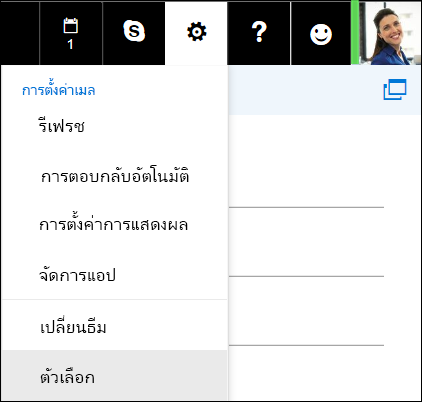
-
บนแถบการนำทางด้านซ้าย ให้ไปที่ จดหมาย > การประมวลผลอัตโนมัติ > กองข้อความ
หมายเหตุ: ถ้าคุณกำลังใช้ Outlook บนเว็บ เวอร์ชัน Light คุณสามารถเข้าถึงข้อความในโฟเดอร์กองข้อความได้ แต่ไม่สามารรถเปิดใช้งานหรือปิดใช้งานกองข้อความได้ ปิดใช้งาน Outlook บนเว็บ เวอร์ชัน Light ใน ตัวเลือก > Outlook บนเวอร์ชันเว็บ แล้วล้างกล่องกาเครื่องหมาย ใช้ Outlook เวอร์ชัน Light บนเว็บ การเปลี่ยนแปลงของคุณจะมีผลในครั้งถัดไปที่คุณลงชื่อเข้าใช้
-
เลือก แยกรายการที่ถูกระบุว่าเป็นกองข้อความ แล้วคลิก


ช่วยให้ กองข้อความ เรียนรู้ความต้องการในการดำเนินการกับอีเมลของคุณได้เร็วขึ้น
อาจต้องใช้เวลาสักครู่เพื่อให้ กองข้อความ ทำความเข้าใจกับแนวโน้มในการดำเนินการกับอีเมลของคุณ โดย กองข้อความ จะบันทึกการเลือกของคุณ และใช้ข้อมูลดังกล่าวเพื่อระบุข้อความที่คล้ายคลึงกันในอนาคต แต่คุณสามารถช่วย กองข้อความ เรียนรู้การเลือกของคุณได้รวดเร็วยิ่งขึ้นโดยการทำดังต่อไปนี้
-
ถ้าคุณเห็นข้อความที่ส่งไปยัง กองข้อความ โดยไม่ได้ตั้งใจ ให้ย้ายข้อความนั้นจาก กองข้อความ ไปยังโฟลเดอร์กล่องจดหมายเข้าของคุณ
-
ถ้าคุณเห็นอีเมลที่มีลำดับความสำคัญต่ำในกล่องจดหมายเข้าของคุณ ให้ย้ายอีเมลนั้นไปยังโฟลเดอร์ กองข้อความ
วิธีที่ กองข้อความ กรองข้อความ
ทั้งกองข้อความและอีเมลขยะจะกรองอีเมลก่อนที่จะมาถึงกล่องจดหมายเข้าของคุณ ข้อความที่ระบุว่าเป็นอีเมลขยะ อาจเป็นไปได้ที่จะถูกย้ายไปยังโฟลเดอร์อีเมลขยะโดยอัตโนมัติ และเนื้อหาที่อาจไม่ปลอดภัย เช่น ลิงก์หรือโปรแกรมที่แนบมาจะถูกปิดใช้งาน
จากนั้น Outlook จะประมวลผลกฎ ถ้าคุณได้ตั้งค่าใดๆ ไว้ สำหรับข้อมูลเพิ่มเติมเกี่ยวกับกฎ ให้ดู จัดระเบียบอีเมลโดยใช้กฎของกล่องขาเข้าใน Outlook บนเว็บ
ถ้าคุณเคยใช้ ล้าง ข้อความจะถูกจัดการโดยยึดตามการตั้งค่าที่คุณเลือก สำหรับข้อมูลเพิ่มเติมเกี่ยวกับ ล้าง ให้ดู จัดระเบียบกล่องขาเข้าของคุณด้วยเก็บถาวร ล้าง และเครื่องมืออื่นๆ ใน Outlook บนเว็บ
ถัดไป กองข้อความจะวิเคราะห์ข้อความที่เหลือและกรองชนิดของข้อความที่โดยปกติแล้วคุณจะละเว้นหรือไม่ตอบกลับ โดยยึดตามรูปแบบที่คุณเคยทำ
ข้อความจากผู้ส่งบางคนจะไม่ถูกระบุว่าเป็น กองข้อความ:
-
คุณ
-
ทุกคนในสายการจัดการของคุณ ถ้าคุณเป็นผู้ใช้ Microsoft 365 Apps for business
-
รายงานที่ส่งตรงถึงคุณ ถ้าคุณเป็นผู้ใช้ Microsoft 365 Apps for business
กองข้อความ จะพิจารณาข้อความในหลากหลายด้านเพื่อทำความเข้าใจว่าข้อความใดที่คุณมักจะไม่อ่าน ตัวอย่างเช่น
-
ผู้ส่ง
-
ไม่ว่าคุณจะเคยเข้าร่วมในการสนทนาหรือไม่ก็ตาม
-
ไม่ว่าคุณจะเป็นผู้รับเพียงคนเดียวหรือไม่ก็ตาม
-
ความสำคัญ
เมื่อพฤติกรรมการอ่านของคุณเปลี่ยนแปลง กองข้อความ ก็จะเรียนรู้และนำไปปรับใช้
ปิดใช้งานกองข้อความ
คุณสามารถปิดใช้งานกองข้อความใน Outlook Web App ได้ตลอดเวลา
-
ทำตามขั้นตอนที่จุดเริ่มต้นของเอกสารนี้เพื่อลงชื่อเข้าใช้ Outlook Web App จากนั้นไปที่ การตั้งค่า

-
เลือก ไม่แยกรายการที่ถูกระบุว่าเป็นกองข้อความ แล้วคลิก

หมายเหตุ: โฟลเดอร์กองข้อความจะยังคงอยู่ใน Outlook หลังจากที่คุณปิดใช้งานฟีเจอร์กองข้อความ










